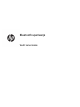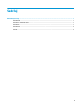Bluetooth pairing
Bluetooth uparivanje
Ovaj vodič pruža informacije o uparivanju (uspostavljanje veze) Bluetooth uređaja sa računarom u
operativnom sistemu Windows® ili Mac OS.
Windows XP
Windows XP ne sadrži ugrađeni softver za podršku za Bluetooth; umesto toga, svaki Bluetooth proizvođač
obezbeđuje sopstveni softver, a softver svakog proizvođača pomalo se razlikuje.
Pogledajte dokumentaciju koju ste dobili uz Bluetooth adapter da biste saznali kako da uparite Bluetooth
uređaje sa računarom.
Softver proizvođača Bluetooth adaptera obično instalira ikonu na radnoj površini ili ikonu na sistemskoj paleti
koja izgleda slično kao:
Pokrenite Bluetooth softver i potražite funkciju koja se zove Dodavanje Bluetooth uređaja, a zatim pratite
uputstva na ekranu da biste uparili Bluetooth uređaj.
Windows 7 i Windows Vista®
Da biste uparili Bluetooth uređaje pomoću operativnog sistema Windows 7 ili Windows Vista:
1. Uverite se da je na vašem računaru uključena funkcija Bluetooth.
2. Izaberite stavke Start > Kontrolna tabla.
3. Windows 7: U okviru odeljka Hardver i zvuk izaberite stavku Dodavanje uređaja.
- ili -
Windows Vista: U odeljku Hardver i zvuk izaberite stavku Dodavanje bežičnog uređaja u okviru
Bluetooth uređaji.
4. Uključite Bluetooth uređaj, a zatim pritisnite dugme Poveži na donjoj strani uređaja.
Za nekoliko trenutaka, trebalo bi da se Bluetooth uređaj nađe na listi otkrivenih Bluetooth uređaja.
5. Izaberite uređaj i kliknite na Nastavi da biste započeli proces uparivanja.
Windows 8
Da biste uparili Bluetooth uređaje pomoću operativnog sistema Windows 8:
1. Uverite se da je na vašem računaru uključena funkcija Bluetooth.
2. Pritisnite taster Windows + c za prikaz dugmadi sa desne strane Windows 8 ekrana.
3. Kliknite na Postavke.
4. Kliknite na Promeni postavke računara u donjem desnom uglu ekrana.
5. Izaberite stavku Uređaji.
6. Kliknite na Dodaj uređaj.
Windows XP 1